如何在iPhone和iPad上将iOS 11降级到iOS 10.3.3
不喜欢iPhone或iPad上的iOS 11?如果您迅速采取行动,则可以降级到iOS 10.3.3。也许您不喜欢该更新,也许您发现iOS 11的电池寿命不佳,或者应用程序兼容性有问题,或者您认为性能不佳。无论出于何种原因,您都可以根据需要轻松降级iOS 11,但是降级功能仅在有限的时间内可用,而Apple继续签署了iOS 10.3.3的先前操作系统版本。
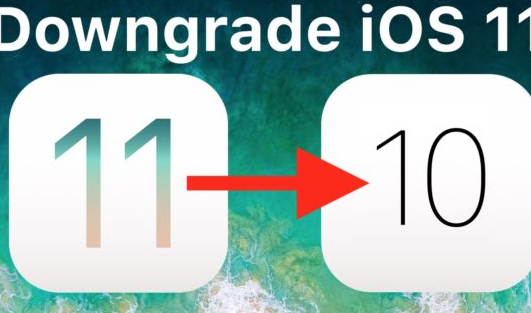
我们将逐步介绍如何在iPhone或iPad上将iOS 11降级到iOS 10。
本指南需要iTunes和计算机,互联网访问权限,iOS 10.3.3 ISPW文件和USB电缆。没有iTunes和计算机,无法降级iOS 11。
重要说明:将iOS 11降级至iOS 10.3.3可能会导致数据丢失,包括删除重要数据或iPhone或iPad上的所有内容。因此,在降级之前拥有与iOS 10兼容的备份至关重要(首先应该在更新到iOS 11之前进行备份),这是因为iOS 11备份与iOS 10或其他先前版本不兼容。发布。如果您只有iOS 11的备份,则降级到iOS 10可能需要您再次更新到iOS 11,才能从该iOS 11备份中还原。如果您不知道自己在做什么并且没有足够的备份,请不要尝试降级,否则可能会在iPhone或iPad上永久丢失数据。
我们将介绍两种降级方法,一种适用于大多数用户的简单方法,以及在第一个降级方法失败时要求使用恢复模式的方法。
如何轻松将iOS 11降级到iOS 10.3.3
确保您拥有iOS设备的最新备份,以避免潜在的数据丢失。iOS 11备份只能还原到iOS 11设备,因此您需要iOS 10备份才能还原到iOS10。如果没有兼容的备份,则可能导致永久性数据丢失。
转到此处,下载要降级的iPhone或iPad的iOS 10.3.3 IPSW文件,并将该.ipsw文件保存在易于定位的位置(如桌面)
从iOS 11降级到iOS 10需要IPSW文件
在Mac或Windows PC上打开iTunes应用程序
的iTunes
使用USB电缆连接要降级到计算机的iPhone,iPad或iPod touch
iPhone USB充电线
通过单击iTunes左上角的小设备图标在iTunes中选择设备
在iTunes中选择iOS设备
现在,在iTunes的“设备摘要”部分下,使用适当的修饰键单击“更新”按钮以开始降级过程:
Mac OS:OPTION +单击“更新”按钮
Windows PC:SHIFT +单击“更新”按钮
通过iTunes降级iOS 11
选择您在第一步中下载的iOS 10.3.3 .ipsw文件,然后选择更新到该版本
降级开始时,iPhone或iPad屏幕将变黑,降级完成后,将使用进度条和Apple徽标多次重启。
降级完成后,设备将重新启动回iOS 10,如果设备具有大量已用存储空间,则该过程可能需要一段时间
从iOS 11降级到iOS 10.3.3应该毫不费力,前提是您为设备选择了正确的iOS 10.3.3 IPSW文件,并且假设Apple仍在对系统软件进行签名。一旦Apple停止对iOS 10.3.3进行签名,便无法从iOS 11降级到它。
一些用户报告说,通过上述“更新”降级方法,有时iBooks,Notes,Music和Messages中的数据可能会丢失。如果您遇到这种情况,只需将设备恢复到iOS 10.3.3即可从iOS 10.3.3兼容的备份中还原设备。
请注意,如果在上述过程中选择“还原”,然后选择IPSW,则将从与iOS 10.3.3兼容的备份中还原设备,或者像标准还原过程一样将其设置为新设备,然后通过兼容的备份。
如果由于某种原因上述降级方法失败,则可以使用“恢复模式”方法降级下面详细介绍的iOS 11。
如何在iPhone和iPad上使用恢复模式从iOS 11降级
很少有上述降级过程失败或卡在Apple徽标上或卡在黑屏上。如果发生这种情况,您可以在iPhone或iPad处于恢复模式或DFU模式下重新开始降级*
在计算机上启动iTunes
为要降级的设备下载适当的iOS 10.3.3 IPSW文件
按照适用于您设备的说明将iPhone或iPad置于恢复模式:
对于iPad,具有可单击的“主页”按钮的iPhone 6s和更早版本以及iPod touch:同时按住电源按钮和“主页”按钮。继续按住按钮,直到看到恢复模式iTunes连接屏幕(这在您看到Apple徽标后发生,只需按住按钮即可)
对于iPhone 7和iPhone 7 Plus:同时按下并按住电源按钮和调低音量按钮,然后继续按住直到看到恢复模式屏幕,这种情况会在您看到Apple徽标后发生,因此请继续按住按钮直到看到恢复模式iTunes徽标指示器
在iPhone或iPad处于恢复模式的情况下,将设备连接到具有iTunes的计算机
对于Mac,OPTION单击“还原”,对于Windows SHIFT,单击“还原”,然后选择第二步中下载的iOS 10.3.3 IPSW文件
将设备还原到iOS 10.3.3,还原完成后,选择设置为新设备或还原与iOS 10.3.3兼容的备份(请注意,iOS 11备份与先前的iOS版本不兼容)
*您可以在此处了解如何将iPhone 7置于DFU模式,以及如何将其他iPhone和iPad机型置于DFU模式。除非出现问题并且设备完全没有响应,否则需要DFU模式进行降级是很不寻常的。
帮助,我的iOS 11备份在iOS 10上不起作用!
如果只有iOS 11的备份,则它不适用于已降级的iOS 10.3.3设备。相反,您将需要下载iOS 11更新或通过“设置”应用程序将设备更新到iOS 11,然后在将iOS 11备份更新为系统软件的兼容版本后,将其还原到该设备。由于iOS备份不向后兼容,因此无法使iOS 11备份与iOS 10.3.3设备兼容。
免责声明:本文由用户上传,与本网站立场无关。财经信息仅供读者参考,并不构成投资建议。投资者据此操作,风险自担。 如有侵权请联系删除!
-
预约试驾比亚迪元PLUS前,需注意以下几点:首先确认车型配置与预算是否匹配,了解车辆性能及续航信息。其次,...浏览全文>>
-
小鹏G7试驾前,新手需掌握以下步骤:1 预约试驾:通过官网或APP预约,选择合适时间和地点。2 准备证件:...浏览全文>>
-
预约别克GL8试驾,4S店提供专业且贴心的服务流程。首先,可通过电话或线上平台提前预约,选择合适的时间与车型...浏览全文>>
-
试驾奇瑞新能源QQ多米,新手可参考以下流程:1 预约试驾:通过官网或4S店预约,选择合适时间。2 到店接...浏览全文>>
-
试驾宝马X1,感受紧凑型SUV中的驾驶乐趣。轻踩油门,2 0T发动机迅速响应,动力输出平顺有力,提速迅猛。方向...浏览全文>>
-
福特烈马预约试驾,线上+线下操作指南:线上预约:访问福特官网或官方App,选择“试驾预约”,填写个人信息、...浏览全文>>
-
奥德赛试驾预约,简单几步,开启完美试驾之旅。只需三步,即可轻松完成预约:第一步,访问官网或拨打热线;第...浏览全文>>
-
想要快速锁定雷克萨斯ES的试驾名额,可采取以下方法:首先,访问雷克萨斯官网或使用官方APP,填写基本信息并提...浏览全文>>
-
想体验理想L8的智能与豪华?现在即可在线下预约试驾!作为一款中大型SUV,理想L8融合了家庭出行与科技感,搭载...浏览全文>>
-
试驾SRM鑫源摩托车时,需注意以下几点:首先,确认车辆状态,检查刹车、轮胎、灯光等是否正常。其次,选择安全...浏览全文>>
- 理想L8试驾线下预约
- 宝马X1预约试驾,4S店体验全攻略
- 华晨新日预约试驾,如何享受4S店的专业服务?
- 小鹏P7+试驾,开启完美驾驭之旅
- 元UP试驾预约,快速上手指南
- 金龙汽车预约试驾,新手试驾注意事项
- 蓝电试驾预约,如何快速预约并体验驾驶乐趣?
- 乐道L60试驾,如何在4S店快速预约?
- 小鹏MONA M03试驾,开启完美驾驭之旅
- 试驾别克昂科威,轻松几步,畅享豪华驾乘
- 云度新能源预约试驾有哪些途径
- 乐道L60试驾,如何在4S店快速预约?
- 哈弗大狗试驾,开启完美驾驭之旅
- 试驾深蓝汽车深蓝S05,线上+线下操作指南
- 日产奇骏试驾怎么预约
- 鸿蒙智行问界M9预约试驾,新手试驾注意事项
- 奇瑞艾瑞泽8预约试驾怎么预约
- 荣威预约试驾全攻略
- 坦克试驾,开启完美驾驭之旅
- 吉利银河预约试驾需要注意什么
